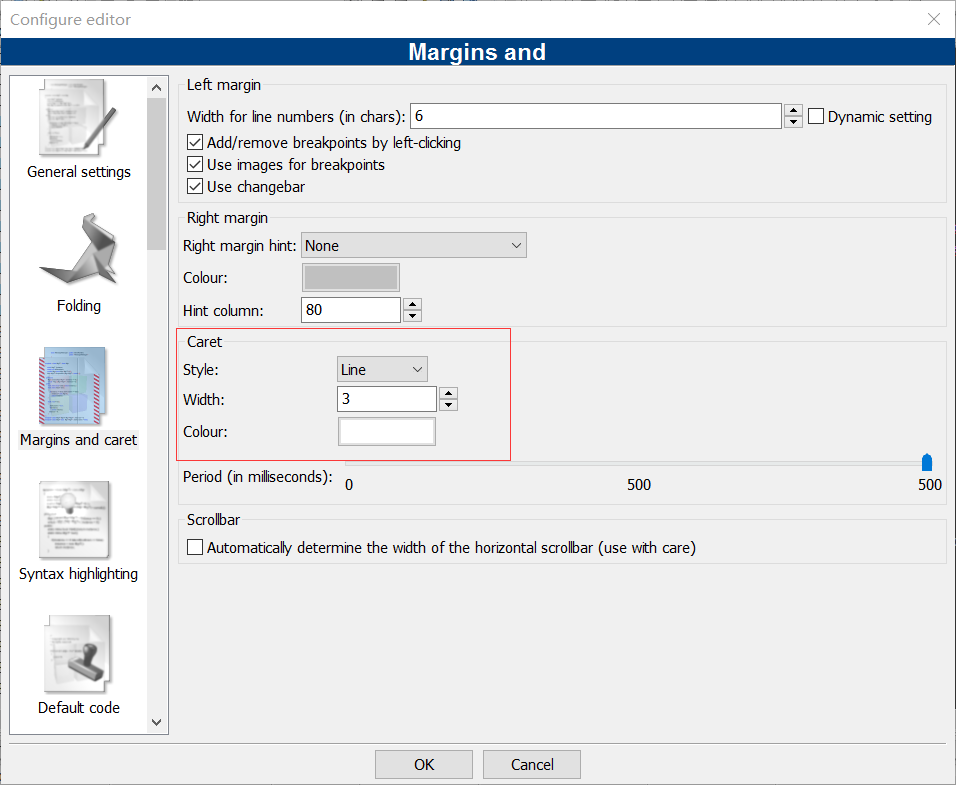最近要用到C,所以尝试了这几款windows平台下比较好的IDE。
VS2015:比较复杂和庞大,据说从2013版本开始支持C99标准。
C-free:轻巧,但是不支持C99。
vc++6.0:很多学C语言的人接触的第一款IDE,上世纪的产物。
dev c++:精巧,支持C99。
CodeBlocks:推荐,支持C99,只是启动有点慢。
还有其他优秀的IDE,由于没使用过所以就不介绍了。
如同linux下在终端用命令行来编译C代码,在windows下也可用cmd来编译C程序,需要设置环境变量:
1、我的电脑→右键属性→高级系统设置→高级→环境变量
2、在系统变量中,新建或编辑:
变量 值
INCLUDE D:\Program Files\CodeBlocks\MinGW\include
变量名照抄,值是你的编译器的include的地址,博主用的是CodeBlocks的mingw。
其他编译器的用户,类比吧。以下相同:
LIB D:\Program Files\CodeBlocks\MinGW\lib
PATH D:\Program Files\CodeBlocks\MinGW\bin
最后就可以像linux使用shell那样用windows的cmd来编译运行C程序了,cmd的默认路径是 C:\Users\你的用户名。
关于codeblocks的主题导入与美化
导入主题(期间不要打开codeblocks)
写在前面:官方wiki提供的15种高亮皮肤,下载地址:
http://wiki.codeblocks.org/index.php?title=Syntax_highlighting_custom_colour_themes
①进入该网站,将代码拷下来粘到记事本上,把后缀改为.conf
②运行安装目录下的cb_share_config.exe
③左边选择你下载的文件,右边选择 default.conf 左边的全部勾上,然后依次点3个按钮(是否备份无所谓,默认主题会保留下来的)
④重启Codeblocks,Settings→Editor→Syntax highlighting→colour theme就能看到咯